Cómo importar marcadores a Firefox
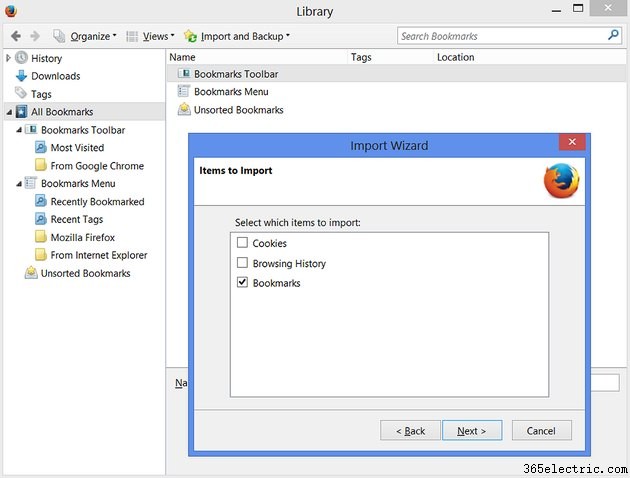
Al cambiar a Firefox desde Internet Explorer, Chrome u otro navegador web, puede importar fácilmente sus marcadores para traer sus viejos favoritos con usted. El Asistente de importación de Firefox lee los marcadores directamente desde los navegadores más populares, siempre que los otros navegadores estén instalados en la misma computadora.
Para importar marcadores desde el navegador raro que el Asistente de importación no puede detectar, puede exportar un archivo de marcador HTML desde el navegador antiguo e importar el archivo a Firefox.
Paso 1:Abrir el menú de marcadores
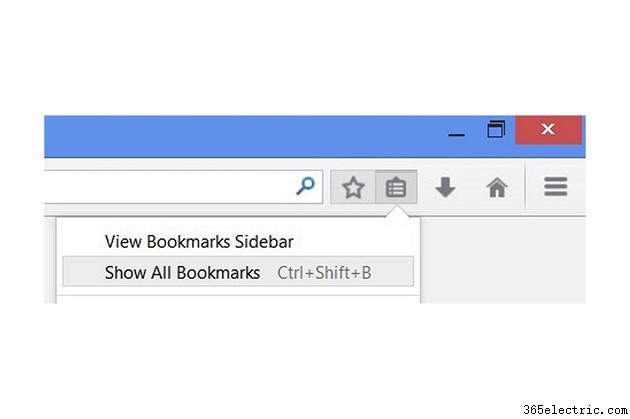
Haga clic en el botón Marcadores en Firefox y elija Mostrar todos los marcadores o presione Ctrl-Shift-B para abrir la lista de marcadores de Firefox en la ventana Biblioteca.
Paso 2:Inicie el asistente de importación de datos
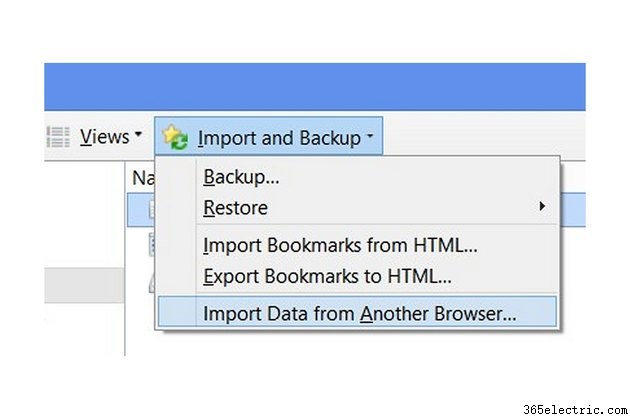
Haga clic en Importar y respaldar y luego seleccione Importar datos de otro navegador para ejecutar el Asistente de importación.
Paso 3:elige el navegador desde el que estás importando
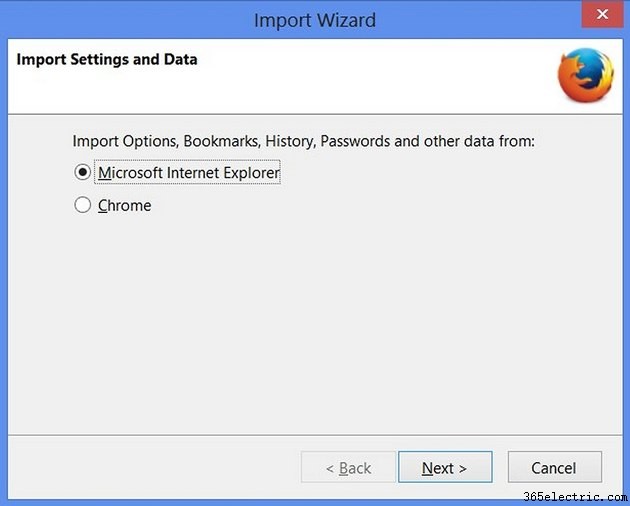
Seleccione el navegador web desde el que está importando marcadores y haga clic en Siguiente. Para combinar marcadores de varios navegadores, elija un navegador para comenzar. Más tarde, regrese al Asistente de importación después de terminar todo el proceso y luego repita el proceso con otro navegador.
Paso 4:Elige tus favoritos
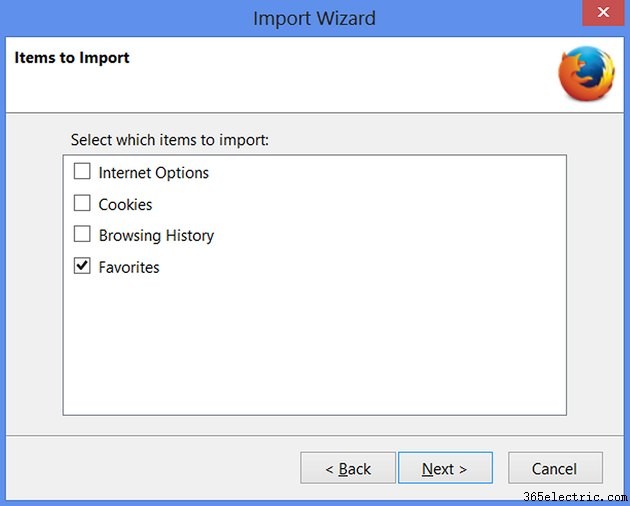
Marque la casilla junto a cada elemento que desee importar. Dependiendo del navegador desde el que esté importando, se llamará Marcadores o Favoritos. Luego haga clic en Siguiente.
Paso 5:Completar el proceso

Pulse "Finalizar" en la pantalla de confirmación. Para ver los marcadores importados, abra la carpeta con la etiqueta "Desde" seguida del nombre de su navegador web anterior, como "Desde Internet Explorer". Si importa desde Chrome, busque en la sección de la barra de herramientas de marcadores para encontrar la carpeta "Desde Google Chrome".
Importación desde otros navegadores
Firefox también puede importar marcadores creados por otros navegadores que no aparecen en la lista del asistente.
En lugar de hacer clic en Importar datos desde otro navegador en el menú Importar y respaldar, haga clic en Importar marcadores desde HTML y seleccione el archivo. Este método funciona bien para mover marcadores entre computadoras, ya que puede copiar un archivo de marcadores HTML a una unidad USB o almacenamiento en línea.
Después de importar los marcadores, arrástrelos desde la carpeta Desde Internet Explorer o similar al Menú de marcadores en la lista de la izquierda para integrar los marcadores en la lista principal de marcadores de Firefox.
Puede eliminar de forma segura los marcadores en su antiguo navegador después de importarlos a Firefox.
Exportación y respaldo de marcadores
Puede exportar sus marcadores de Firefox utilizando el mismo conjunto de menús. Después de hacer clic en el botón Marcadores en Firefox y elegir Mostrar todos los marcadores, haga clic en Importar y respaldar como lo hizo en el Paso 2.
En este punto, puede hacer una copia de seguridad de sus marcadores a través del elemento de menú Copia de seguridad o exportar los marcadores a un archivo (que puede usar para importar en un navegador diferente) eligiendo Exportar marcadores a HTML...
